| ПРЕД. |
3.3. Панели режима "Обработка"
|
3.3.5. Управление масками
3.3.5.1. Обзор
Панель "Управление масками" является основным местом, где вы управляете всеми масками и фигурами в контексте текущего изображения. Здесь вы создаете, удаляете, изменяете фигуры или присваиваете им уникальные имена. Вы можете добавлять и удалять фигуры из маски, и определяете, как несколько фигур взаимодействуют в маске.
3.3.5.2. Применение
В верхней строке панели вы найдете кнопки для создания новых фигур. Они такие же, как в графическом интерфейсе рисуемой маски (подробнее см. раздел 3.2.7, "Рисуемая маска").
В списке, расположенном ниже кнопок создания фигур, перечислены все используемые маски и все отдельные фигуры. Маски озаглавлены в формате: "grp <название модуля>", где "название модуля" указывает модуль, в котором используется маска. За списком масок следует список всех отдельных фигур, которые были сгенерированы в контексте данного изображения. Если фигура используется в любой маске, она помечается значком  справа от своего имени.
справа от своего имени.
Нажатие на имя фигуры отобразит её в центральной области приложения со всеми элементами управления. Это удобный способ редактирования свойств конкретной фигуры. Особенно, если в маске много фигур, так что их элементы управления перекрываются и затрудняют попадание в нужную цель.
Щелчок правой кнопкой мыши по имени фигуры предоставляет вам контекстное меню с параметрами для удаления текущей фигуры или для удаления всех фигур, которые в настоящее время не используются.
Все фигуры, которые были определены для текущего изображения, сохраняются в списке, если вы явно не удалили их. Если вы много создали фигур в рамках одного изображения, то этот список может быть довольно длинным. Все настройки, включая все определённые фигуры, сохраняются в связанных XMP-файлах изображения и встраиваются в экспортированные файлы. Если список фигур очень длинный, необходимый объём для хранения может превышать заданные пределы определенных форматов файлов, например JPEG. В этом случае сохранение XMP-данных может привести к сбою во время экспорта. Обычно это не проблема, однако, в этом случае вы больше не можете полагаться на экспортированный файл, как на файл, содержащий полную копию истории изменений (см. раздел 2.3.12, "Экспорт выбранного").
Щелчок правой кнопкой мыши по названию фигуры открывает контекстное меню. Здесь вы можете определить способ взаимодействия отдельных фигур в маске. Вы также можете удалить фигуры из этой маски.
Маски создаются путем добавления фигур в порядке их перечисления сверху вниз. Каждая фигура добавляется к маске, используя по вашему выбору один из четырех логических операторов.
Поскольку порядок имеет значение при объединении фигур, вы можете перемещать каждую фигуру вверх или вниз, если это необходимо.
Каждая фигура может быть инвертирована, у инвертированной фигуры появляется значок .
.
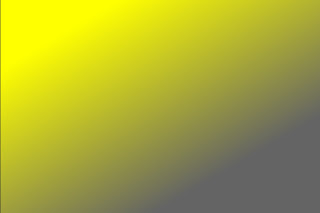 В качестве примера будем использовать комбинацию градиента и контура, к которому мы будем применять логические операторы для демонстрации эффекта. В качестве условного обозначения мы говорим, что пиксель "выбран" в маске или фигуре, если он имеет значение, большее нуля.
В качестве примера будем использовать комбинацию градиента и контура, к которому мы будем применять логические операторы для демонстрации эффекта. В качестве условного обозначения мы говорим, что пиксель "выбран" в маске или фигуре, если он имеет значение, большее нуля.
"Режим: объединение"
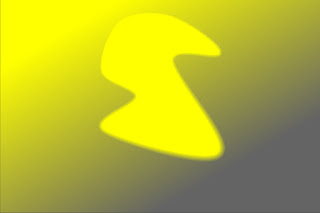 Данный оператор используется по умолчанию. Он изображается значком
Данный оператор используется по умолчанию. Он изображается значком
 , отображаемым перед именем фигуры. Фигура добавляется к существующей маске таким образом, что полученная маска содержит пиксели, которые либо выбраны в существующей маске, либо в добавленной фигуре. В перекрывающихся областях берётся максимальное значение.
, отображаемым перед именем фигуры. Фигура добавляется к существующей маске таким образом, что полученная маска содержит пиксели, которые либо выбраны в существующей маске, либо в добавленной фигуре. В перекрывающихся областях берётся максимальное значение.
"Режим: пересечение"
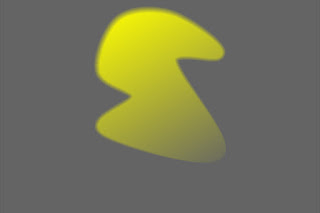 Данный оператор изображается значком
Данный оператор изображается значком
 , отображаемым перед именем фигуры. Фигура добавляет к существующей маске таким образом, что результирующая маска содержит только пиксели, которые выбраны как в существующей маске, так и в добавленной фигуре. В перекрывающихся областях используется минимальное значение. В данном примере мы используем этот оператор для получения "отпечатка" контура с градиентом внутри.
, отображаемым перед именем фигуры. Фигура добавляет к существующей маске таким образом, что результирующая маска содержит только пиксели, которые выбраны как в существующей маске, так и в добавленной фигуре. В перекрывающихся областях используется минимальное значение. В данном примере мы используем этот оператор для получения "отпечатка" контура с градиентом внутри.
"Режим: разница"
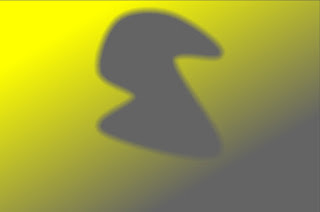 Данный оператор изображается значком
Данный оператор изображается значком
 . В области без перекрытия существующая маска не изменяется. В области перекрытия значение существующей маски уменьшается пропорционально значению добавленной фигуры. Этот оператор можно выбрать, если вы хотите "вырезать" участок из существующей маски.
. В области без перекрытия существующая маска не изменяется. В области перекрытия значение существующей маски уменьшается пропорционально значению добавленной фигуры. Этот оператор можно выбрать, если вы хотите "вырезать" участок из существующей маски.
"Режим: вычитание"
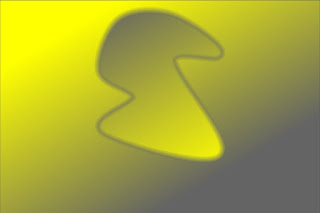 Данный оператор изображается значком
Данный оператор изображается значком
 . Полученная маска имеет все выбранные пиксели, которые либо выбраны в существующей маске, но не в добавленной фигуре или наоборот. В области перекрытия значение существующей маски уменьшается пропорционально значению добавленной фигуры (чем выше значение существующей маски, тем сильнее эффект). Действие эквивалентно оператору "Исключающее или".
. Полученная маска имеет все выбранные пиксели, которые либо выбраны в существующей маске, но не в добавленной фигуре или наоборот. В области перекрытия значение существующей маски уменьшается пропорционально значению добавленной фигуры (чем выше значение существующей маски, тем сильнее эффект). Действие эквивалентно оператору "Исключающее или".
 справа от своего имени.
справа от своего имени.3.3.5.3. Фигуры
По умолчанию фигуры получают автоматически сгенерированное имя, состоящее из типа фигуры ("кисть", "окружность", "эллипс", "контур", "градиент") и число, которое автоматически увеличивается с каждой новой фигурой. Вы можете заменить эти автоматически сгенерированные имена более осмысленными. Двойной щелчок по имени существующей фигуры предложит вам ввод нового имени. Предоставление осмысленного имени - хорошая привычка, особенно, если вы собираетесь использовать один и тот же набор в разных масках. Имя типа "Дом спереди" облегчает понимание назначения фигуры, а не нечто вроде "Контур #32".Нажатие на имя фигуры отобразит её в центральной области приложения со всеми элементами управления. Это удобный способ редактирования свойств конкретной фигуры. Особенно, если в маске много фигур, так что их элементы управления перекрываются и затрудняют попадание в нужную цель.
Щелчок правой кнопкой мыши по имени фигуры предоставляет вам контекстное меню с параметрами для удаления текущей фигуры или для удаления всех фигур, которые в настоящее время не используются.
Все фигуры, которые были определены для текущего изображения, сохраняются в списке, если вы явно не удалили их. Если вы много создали фигур в рамках одного изображения, то этот список может быть довольно длинным. Все настройки, включая все определённые фигуры, сохраняются в связанных XMP-файлах изображения и встраиваются в экспортированные файлы. Если список фигур очень длинный, необходимый объём для хранения может превышать заданные пределы определенных форматов файлов, например JPEG. В этом случае сохранение XMP-данных может привести к сбою во время экспорта. Обычно это не проблема, однако, в этом случае вы больше не можете полагаться на экспортированный файл, как на файл, содержащий полную копию истории изменений (см. раздел 2.3.12, "Экспорт выбранного").
3.3.5.4. Маски
Нажатие на имя маски расширяет список и показывает отдельные фигуры, которые составляют эту маску.Щелчок правой кнопкой мыши по названию фигуры открывает контекстное меню. Здесь вы можете определить способ взаимодействия отдельных фигур в маске. Вы также можете удалить фигуры из этой маски.
Маски создаются путем добавления фигур в порядке их перечисления сверху вниз. Каждая фигура добавляется к маске, используя по вашему выбору один из четырех логических операторов.
Поскольку порядок имеет значение при объединении фигур, вы можете перемещать каждую фигуру вверх или вниз, если это необходимо.
Каждая фигура может быть инвертирована, у инвертированной фигуры появляется значок
3.3.5.5. Логические операторы
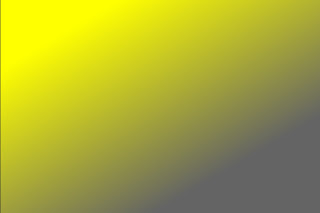 В качестве примера будем использовать комбинацию градиента и контура, к которому мы будем применять логические операторы для демонстрации эффекта. В качестве условного обозначения мы говорим, что пиксель "выбран" в маске или фигуре, если он имеет значение, большее нуля.
В качестве примера будем использовать комбинацию градиента и контура, к которому мы будем применять логические операторы для демонстрации эффекта. В качестве условного обозначения мы говорим, что пиксель "выбран" в маске или фигуре, если он имеет значение, большее нуля."Режим: объединение"
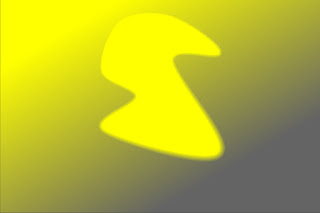 Данный оператор используется по умолчанию. Он изображается значком
Данный оператор используется по умолчанию. Он изображается значком
 , отображаемым перед именем фигуры. Фигура добавляется к существующей маске таким образом, что полученная маска содержит пиксели, которые либо выбраны в существующей маске, либо в добавленной фигуре. В перекрывающихся областях берётся максимальное значение.
, отображаемым перед именем фигуры. Фигура добавляется к существующей маске таким образом, что полученная маска содержит пиксели, которые либо выбраны в существующей маске, либо в добавленной фигуре. В перекрывающихся областях берётся максимальное значение."Режим: пересечение"
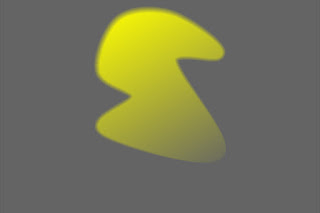 Данный оператор изображается значком
Данный оператор изображается значком
 , отображаемым перед именем фигуры. Фигура добавляет к существующей маске таким образом, что результирующая маска содержит только пиксели, которые выбраны как в существующей маске, так и в добавленной фигуре. В перекрывающихся областях используется минимальное значение. В данном примере мы используем этот оператор для получения "отпечатка" контура с градиентом внутри.
, отображаемым перед именем фигуры. Фигура добавляет к существующей маске таким образом, что результирующая маска содержит только пиксели, которые выбраны как в существующей маске, так и в добавленной фигуре. В перекрывающихся областях используется минимальное значение. В данном примере мы используем этот оператор для получения "отпечатка" контура с градиентом внутри."Режим: разница"
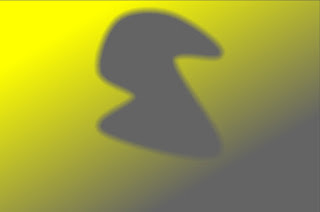 Данный оператор изображается значком
Данный оператор изображается значком
 . В области без перекрытия существующая маска не изменяется. В области перекрытия значение существующей маски уменьшается пропорционально значению добавленной фигуры. Этот оператор можно выбрать, если вы хотите "вырезать" участок из существующей маски.
. В области без перекрытия существующая маска не изменяется. В области перекрытия значение существующей маски уменьшается пропорционально значению добавленной фигуры. Этот оператор можно выбрать, если вы хотите "вырезать" участок из существующей маски."Режим: вычитание"
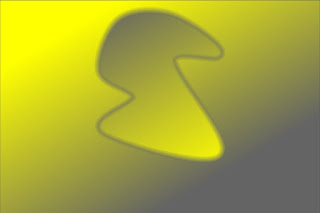 Данный оператор изображается значком
Данный оператор изображается значком
 . Полученная маска имеет все выбранные пиксели, которые либо выбраны в существующей маске, но не в добавленной фигуре или наоборот. В области перекрытия значение существующей маски уменьшается пропорционально значению добавленной фигуры (чем выше значение существующей маски, тем сильнее эффект). Действие эквивалентно оператору "Исключающее или".
. Полученная маска имеет все выбранные пиксели, которые либо выбраны в существующей маске, но не в добавленной фигуре или наоборот. В области перекрытия значение существующей маски уменьшается пропорционально значению добавленной фигуры (чем выше значение существующей маски, тем сильнее эффект). Действие эквивалентно оператору "Исключающее или".


Комментариев нет:
Отправить комментарий